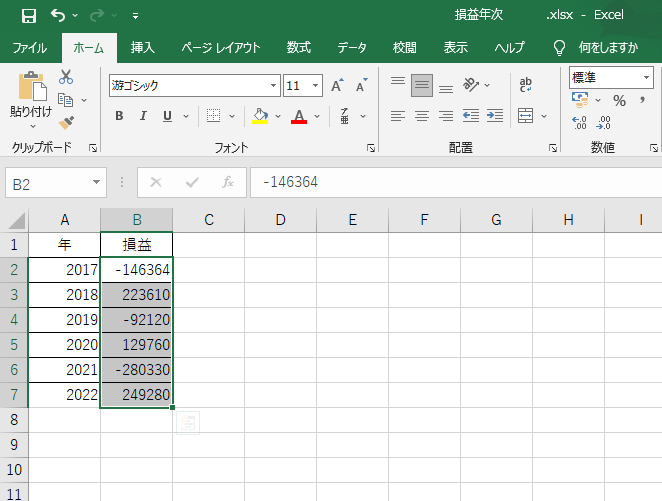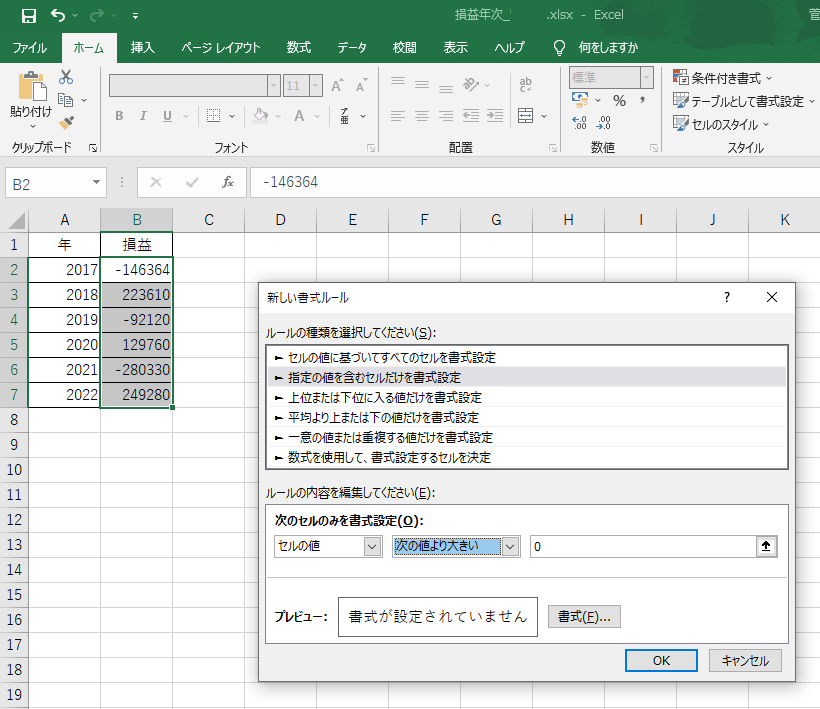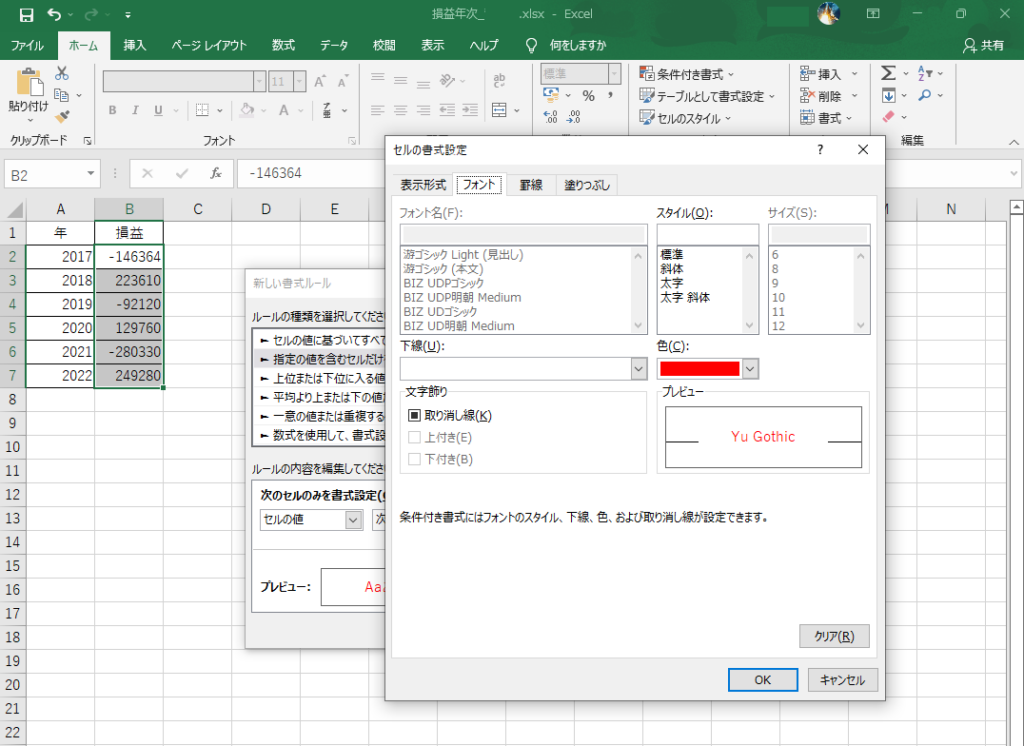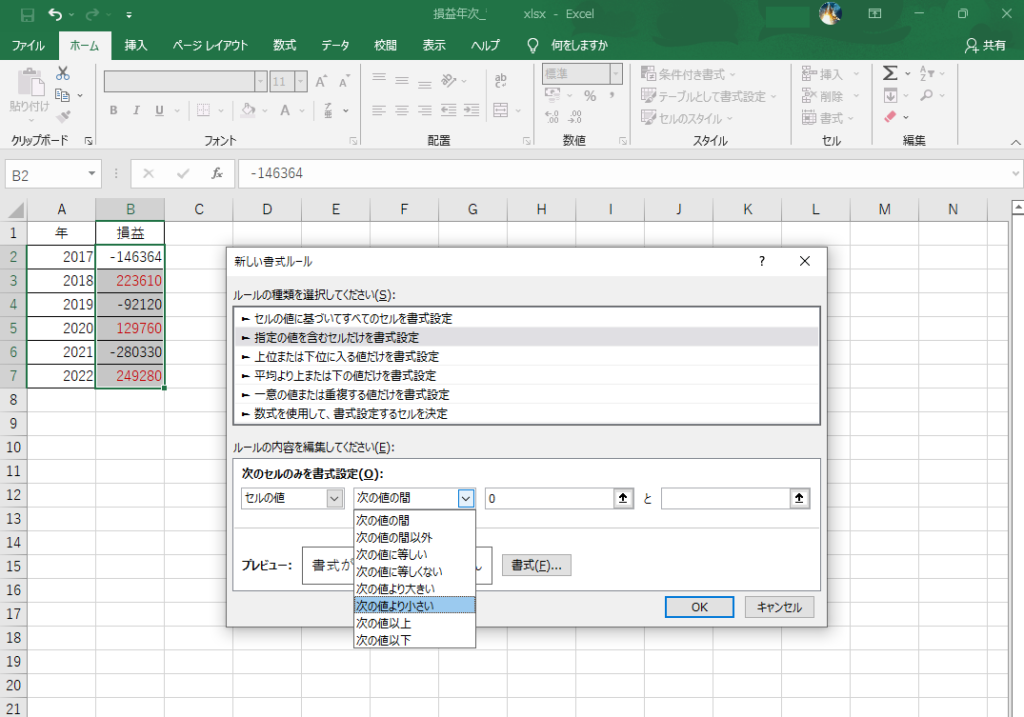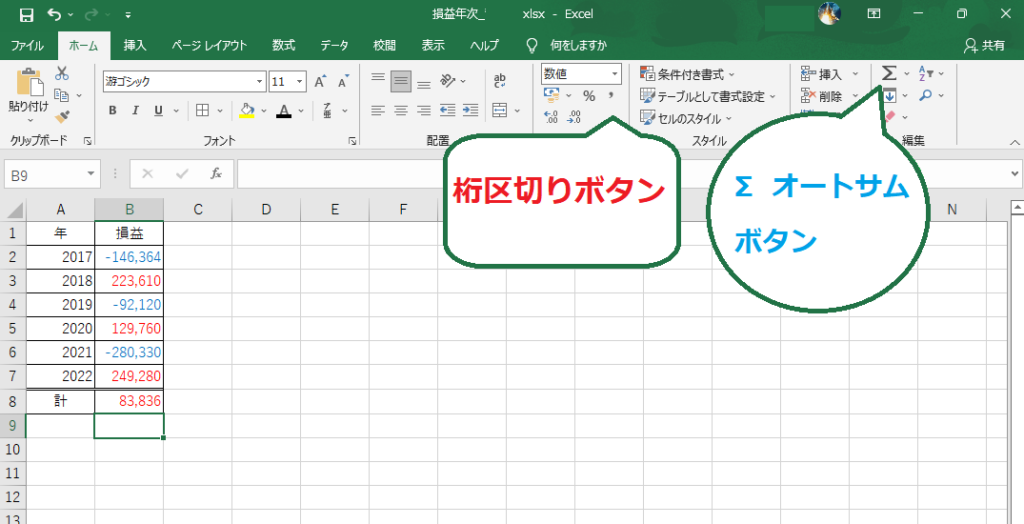突然ですがここでエクセルのかんたんな条件付き書式についてぷちスタディしたのでめも。
今回は値がプラスのときにはセルのフォントを「赤」、値がマイナスのときにはセルのフォントを「青」という風に条件によってセルの書式設定をしていきます。
目次
セルを範囲選択する
まず、条件付き書式設定をしたい列のセル B2:B7を範囲選択します。
条件付き書式のルールを設定
つぎに、条件付き書式のルールを設定するダイアログで「セルの値」が「次の値より大きい」で「0」を選択します。
セルのフォントを設定
つづいて、条件を満たすセルのフォントを「セルの書式設定」から「赤」にします。
同様に、ダイアログで「ルールの追加」から「セルの値」が「次の値より小さい」で「0」を選択して条件を満たすセルの書式設定からフォントを「青」にします。
桁区切り、Σ オートサムで表を整える
最後に、数値の桁区切り、合計を計算して表を整えれば完成です。